Word中表格与文本如何相互转换
办公教程导读
收集整理了【Word中表格与文本如何相互转换】办公软件教程,小编现在分享给大家,供广大互联网技能从业者学习和参考。文章包含390字,纯文字阅读大概需要1分钟。
办公教程内容图文
 在Word中选中需要转换成表格的文本内容,选择“插入”-“表格”-“文本转换成表格”命令。
在Word中选中需要转换成表格的文本内容,选择“插入”-“表格”-“文本转换成表格”命令。
 在弹出的“将文字转换成表格”的对话框中,在“文字分隔位置”选区中根据文本使用的分隔符点选匹配的分隔符。这里我们点选“空格”分隔符,最后单击“确定”按钮。
在弹出的“将文字转换成表格”的对话框中,在“文字分隔位置”选区中根据文本使用的分隔符点选匹配的分隔符。这里我们点选“空格”分隔符,最后单击“确定”按钮。
提示:在“将文字转换成表格”的对话框中,点选“文字分隔位置”选区中的“段落标记”则只能形成单列表格;点选“逗号”、“空格”、“制表符”、“其他字符”则可以形成多列的表格。
 选中需要将表格内容转换成文本的表格,选择“表格工具”-“布局”-“数据”-“转换成文本”命令。
选中需要将表格内容转换成文本的表格,选择“表格工具”-“布局”-“数据”-“转换成文本”命令。
 在弹出的“表格转换成文本”对话框中,根据表格中使用的分隔符选择文字分隔符,这里我们选择“制表符”,然后单击“确定”按钮即可。
在弹出的“表格转换成文本”对话框中,根据表格中使用的分隔符选择文字分隔符,这里我们选择“制表符”,然后单击“确定”按钮即可。
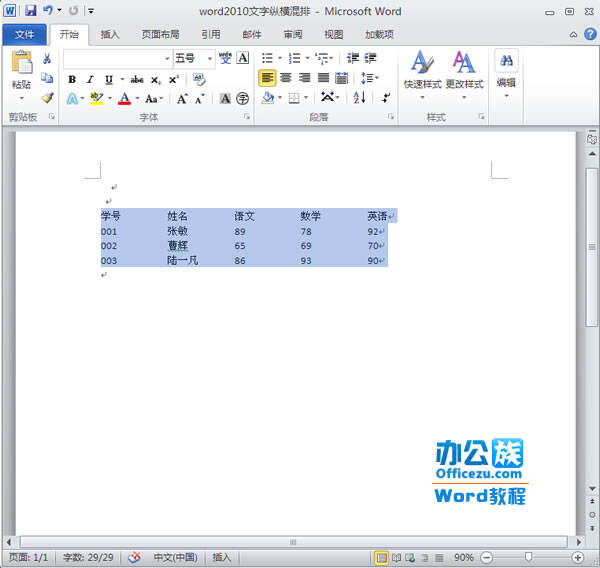
办公教程总结
以上是为您收集整理的【Word中表格与文本如何相互转换】办公软件教程的全部内容,希望文章能够帮你了解办公软件教程Word中表格与文本如何相互转换。
如果觉得办公软件教程内容还不错,欢迎将网站推荐给好友。


